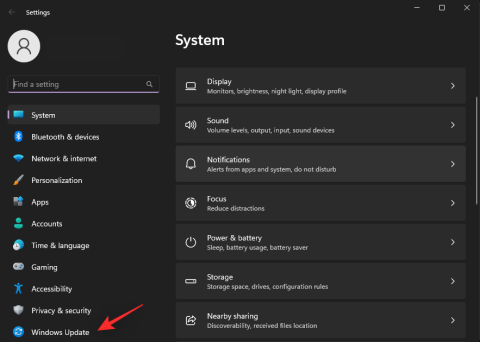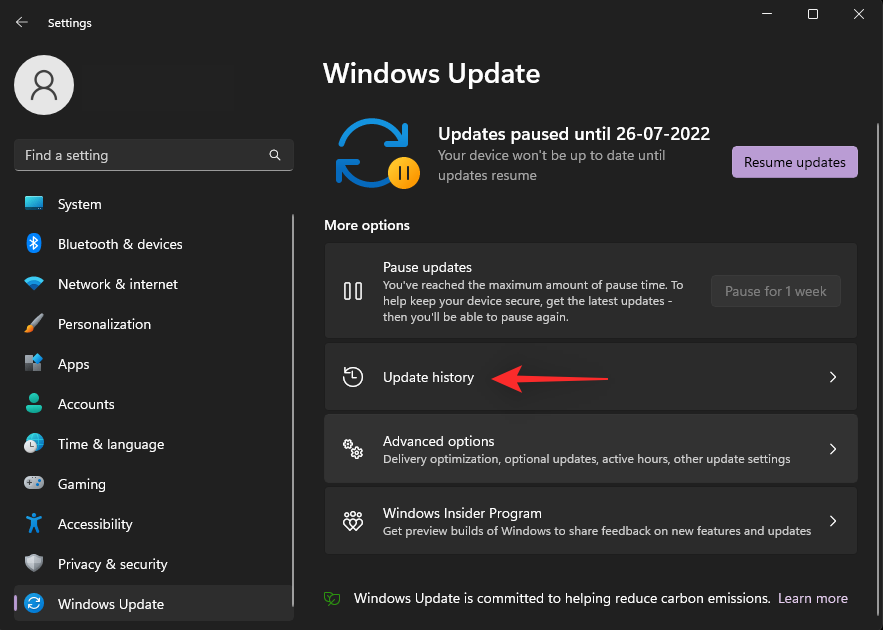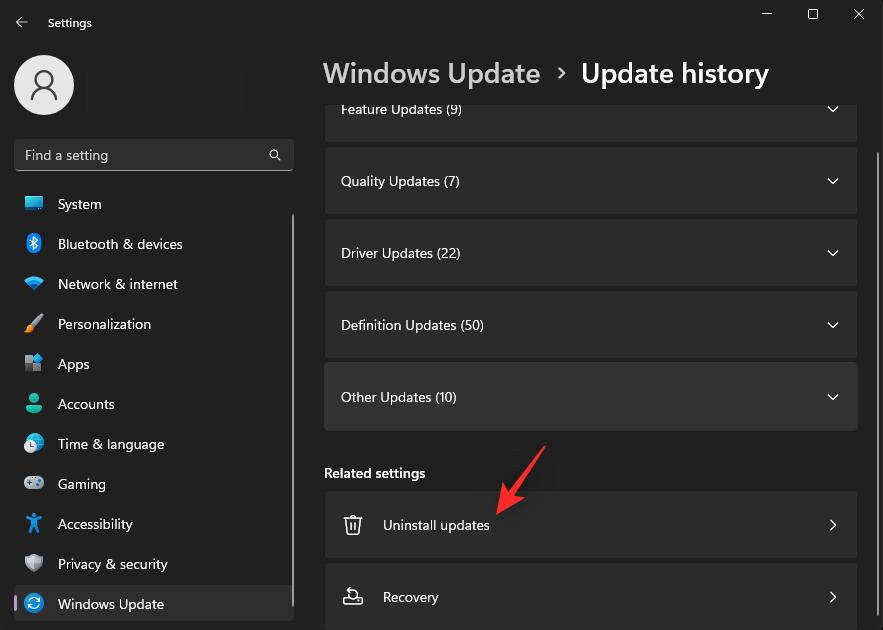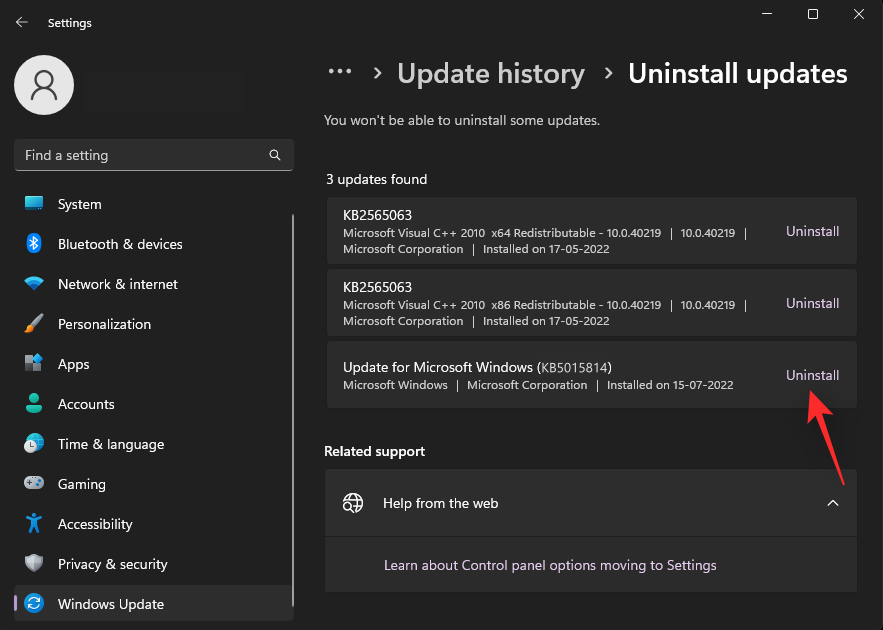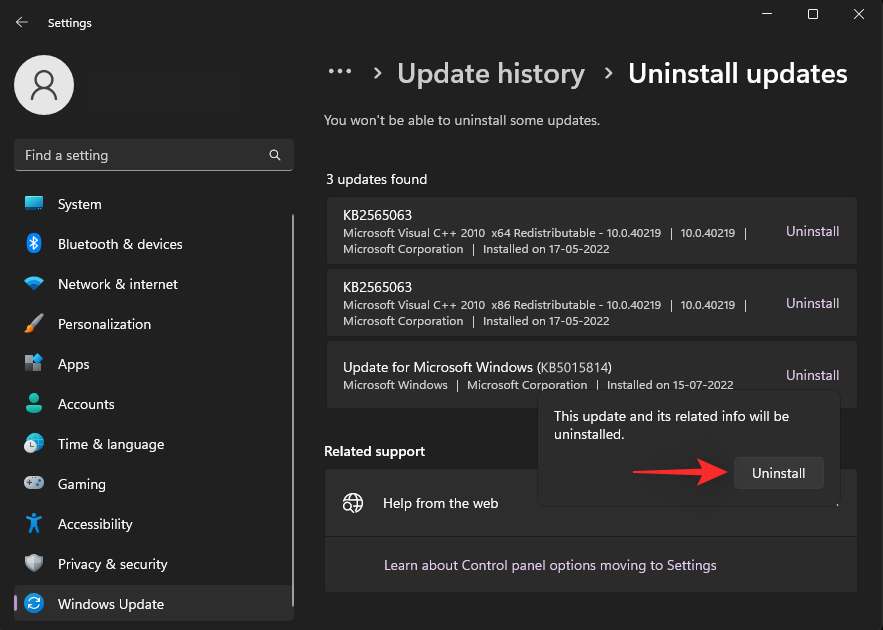Le menu Démarrer de Windows 11 a été le changement le plus important apporté à Windows ces derniers temps. Il est livré avec des tonnes de fonctionnalités supplémentaires tout en simplifiant un peu l'interface graphique pour trouver la plupart des éléments sur votre PC. La possibilité de centrer la même chose sur votre bureau a également été une aubaine pour de nombreux utilisateurs.
Malheureusement, il semble qu'une récente mise à jour publiée par Microsoft perturbe le menu Démarrer pour de nombreux utilisateurs. Si vous êtes dans le même bateau et que vous ne parvenez pas à utiliser le menu Démarrer après une mise à jour récente, voici tout ce que vous devez savoir à ce sujet.
Le problème semble être lié à une récente mise à jour de sécurité publiée par Microsoft, à savoir la mise à jour de sécurité KB5015814 (publiée en juillet 2022). La mise à jour semble interrompre la fonctionnalité de l'application dans le menu Démarrer, où l'ouverture d'applications fait planter le menu Démarrer et l'application concernée.
Il a également été signalé que l'Explorer pouvait également planter dans certains cas. Si vous rencontrez ce problème, vous pouvez utiliser le correctif mentionné ci-dessous.
Connexe : Si je refuse la mise à niveau de Windows 11, puis-je l'obtenir plus tard ? [Expliqué]
Appuyez Windows + ipour ouvrir l' application Paramètres et cliquez sur Windows Update .

Cliquez sur Mettre à jour l'historique .
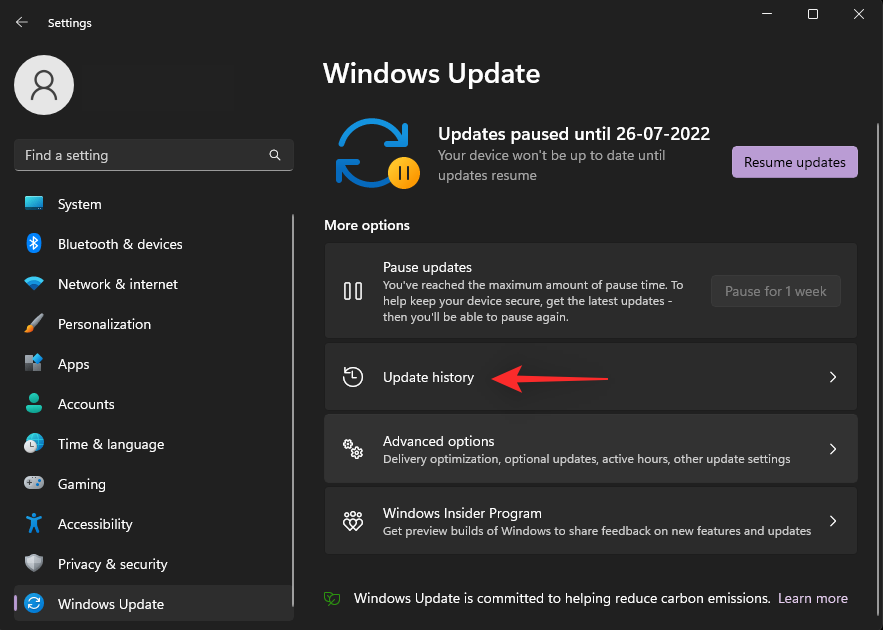
Cliquez maintenant sur Désinstaller les mises à jour .
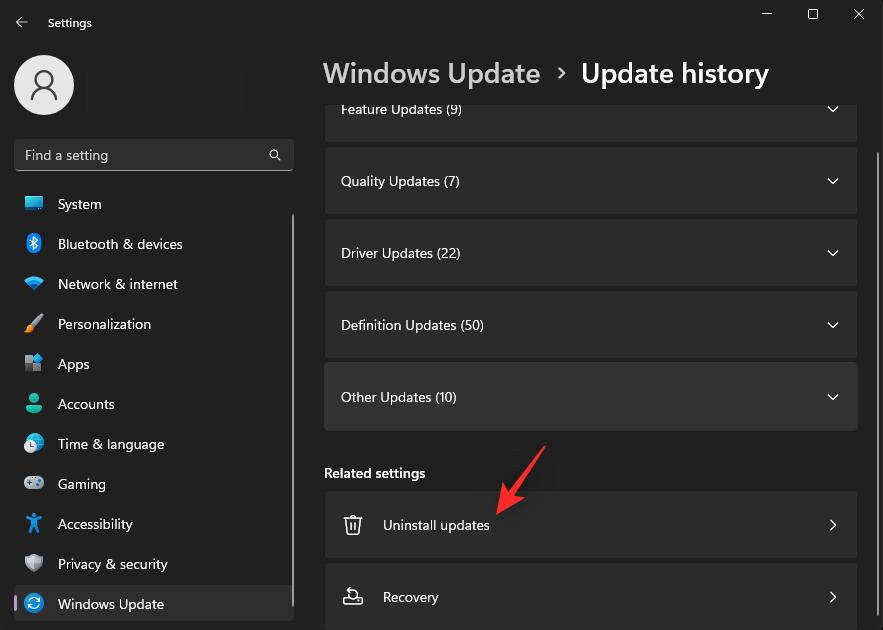
Recherchez la mise à jour de sécurité KB5015814 dans la liste et cliquez sur Désinstaller à côté.
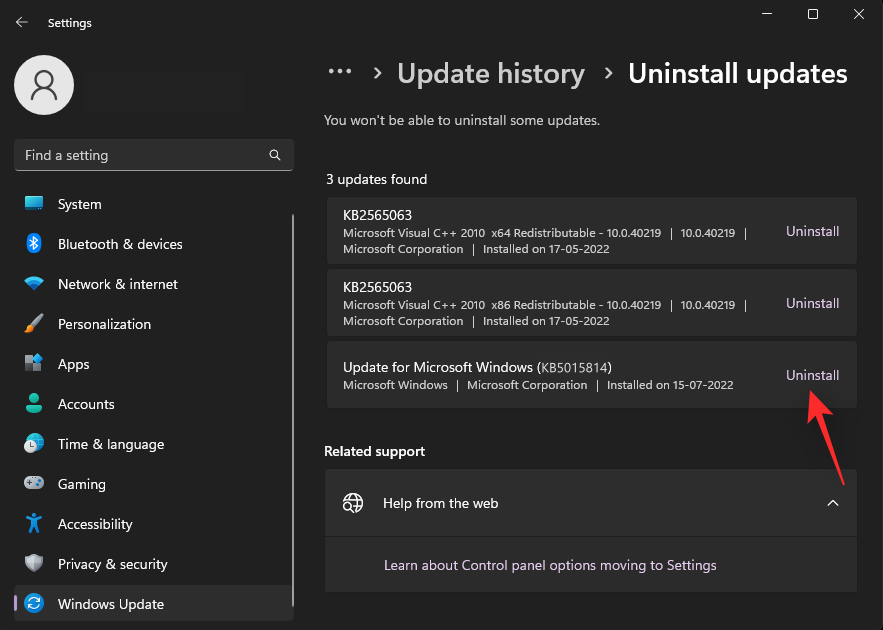
Cliquez à nouveau sur Désinstaller pour confirmer votre choix.
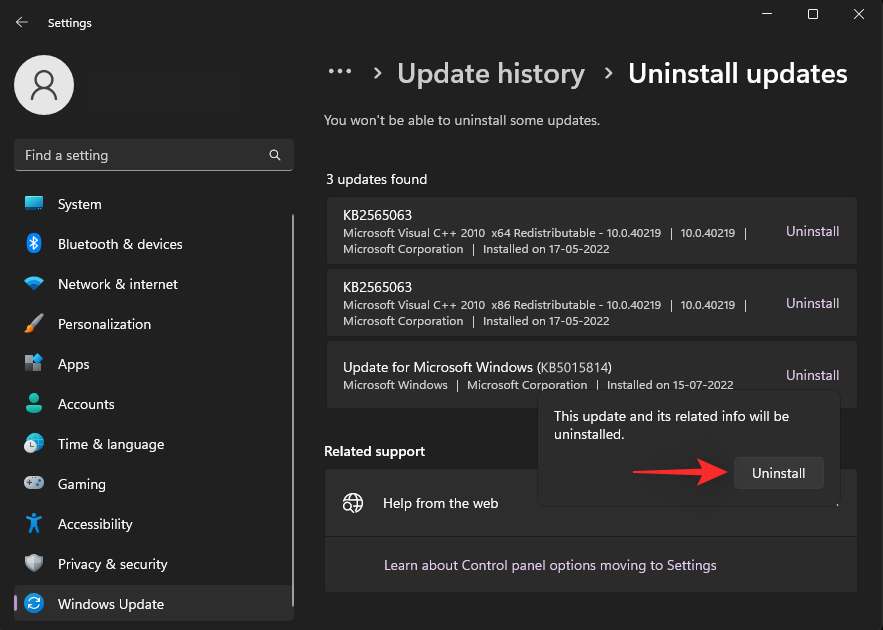
Et c'est tout! La mise à jour de sécurité sélectionnée devrait maintenant être désinstallée de votre PC. Redémarrez votre PC pour faire bonne mesure et le menu Démarrer ne devrait plus planter sur votre système.
Connexe : Comment formater Windows 11 avec une clé USB
Devez-vous réinstaller la mise à jour de sécurité Windows KB5015814 ?
Non, il n'est pas recommandé de réinstaller la mise à jour dans l'espoir que le problème soit résolu cette fois sur votre système. Cette mise à jour de sécurité comporte quelques bugs sérieux qui l’empêchent de s’installer sur de nombreux systèmes.
Les mises à jour bloquées semblent également interrompre Windows Update sur de nombreux systèmes. Microsoft n'a pas encore reconnu ce problème, mais les spéculations suggèrent que les prochaines mises à jour de sécurité devraient automatiquement aider à résoudre ce problème.
Nous espérons que cet article vous a aidé à réparer facilement le menu Démarrer de votre système Windows 11. Si vous rencontrez d'autres problèmes, n'hésitez pas à nous contacter en utilisant les commentaires ci-dessous.
EN RAPPORT